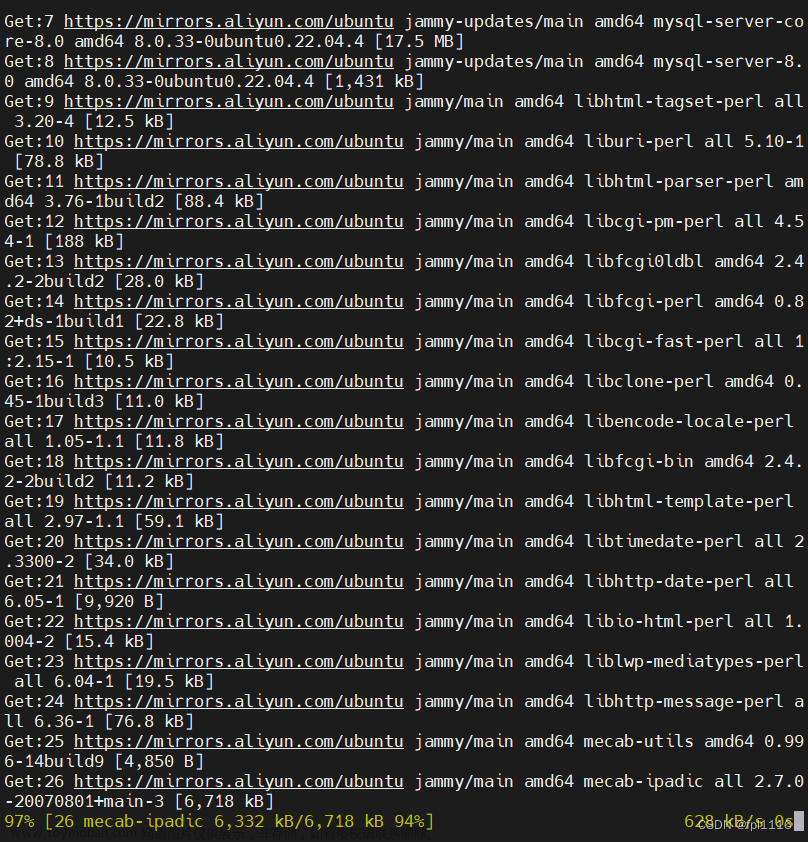1.环境准备
NAS内通过套件中心下载Docker并安装ubuntu容器

打开Docker后进入注册表搜索ubuntu20.04选择第一个就可以(其余版本未进行测试)
等待安装成功后点击映像可查看

点击启动按钮后为容器命名,点击高级设置中的存储空间可在NAS本地创建一个文件夹(便于后续搭建完成后与本地交互)
点击端口设置(新增),本地端口选择10022、容器端口选择22。后续本地SSH连接需要用到,然后点击下一步设置完成。

出现该界面群晖部分安装结束。

2.配置基础环境
基础配置
配置基础环境设置密码后进入root模式
linuxbrew@Li_espidf:~$ sudo su
root@Li_espidf:/home/linuxbrew# sudo passwd
New password:
Retype new password:
passwd: password updated successfully
更新包管理工具(apt-get)
linuxbrew@Li_espidf:~$ apt-get update
rlinuxbrew@Li_espidf:~$ apt-get upgrade
Do you want to continue? [Y/n] (需要则按 Y)
2.ESP-IDF环境搭建前提
安装编译所需依赖包
apt-get install git wget flex bison gperf python3 python3-pip python3-setuptools cmake ninja-build ccache libffi-dev libssl-dev dfu-util libusb-1.0-0
Do you want to continue? [Y/n] (需要则按 Y)
安装python
apt-get install python3.8-venv python3.8-dev
Do you want to continue? [Y/n] (需要则按 Y)
选择python3环境 (系统中仅有py3则不需要选择)
update-alternatives --config python
安装pip
python3 -m pip install pyyaml xlrd
python3 -m pip --version
安装 curses
apt-get install libncurses5-dev
Do you want to continue? [Y/n] (需要则按 Y)
切换目录,之前docker安装ubuntu时在根目录创建了一个文件夹
cd / 返回根目录
cd xxxx 创建的文件夹
拉取SDK(国内环境)
git clone https://gitee.com/EspressifSystems/esp-gitee-tools.git
git clone -b release/v5.0 https://gitee.com/EspressifSystems/esp-idf.git
-b xxxx 选择版本 博主需要拉取release/v5.0,没有特殊要求可默认不加这句
进入esp-gitee-tools所在位置,将要更新的工程路径传入
cd esp-gitee-tools
./submodule-update.sh /xxx(docker创建的目录)/esp-idf
工具链安装
esp-idf中提供了install.sh,可直接运行脚本进行安装文章来源:https://www.toymoban.com/news/detail-416124.html
cd /xxx(docker创建的目录)/esp-idf
./install.sh
. ./export.sh 后续每次都需要进入该目录执行该脚本,后续该问题待解决
基础环境安装完毕
测试可进入esp-idf下的examples/get-started下的hello_world工程
idf.py build: 编译代码
出现 or run 'idf.py -p (PORT) flash' 则表示环境安装成功
3.将ubuntu文件夹映射成本地盘符
右键此电脑->映射网络驱动器
\\192.168.x.xx\docker\xxx xxx为docker创建时设置的文件夹名,ip地址为群晖服务器设置的本地IP地址

 文章来源地址https://www.toymoban.com/news/detail-416124.html
文章来源地址https://www.toymoban.com/news/detail-416124.html
4.通过SSH远程连接ubuntu服务器进行操作
安装所需环境工具
返回根目录 cd /
Do you want to continue? [Y/n] (下面安装工具有需要则按 Y)
apt-get install net-tools
apt-get install openssh-server
apt-get install systemctl
apt-get install ufw
apt-get install service
apt-get install sshd
apt-get install ssh
sudo vim /etc/ssh/sshd_config 修改PermitRootLogin yes # 可以root远程登录
service sshd.service restart
service ssh.service restart
systemctl status ssh
输出将会告诉你服务正在运行,并且启用开机启动:
● ssh.service - OpenBSD Secure Shell server
Loaded: loaded (/lib/systemd/system/ssh.service; enabled; vendor preset: enabled)
Active: active (running) since Mon 2020-06-01 12:34:00 CEST; 9h ago
...
本地远程连接
win+r 键输入 cmd 进入命令行
输入 ssh -p 10024 root@192.168.xx.xxx输入密码后即可进入。
补充 20230223
远程登录服务器时报 kex_exchange_identification: Connection closed by remote host
解决办法:服务器中输入
root@xxx:/# sudo ps -e |grep ssh
root@xxx:/# sudo service ssh start
5.以上均为个人测试,如果纰漏烦请告知
到了这里,关于利用群晖服务器安装乐鑫ESP-IDF编译环境的文章就介绍完了。如果您还想了解更多内容,请在右上角搜索TOY模板网以前的文章或继续浏览下面的相关文章,希望大家以后多多支持TOY模板网!